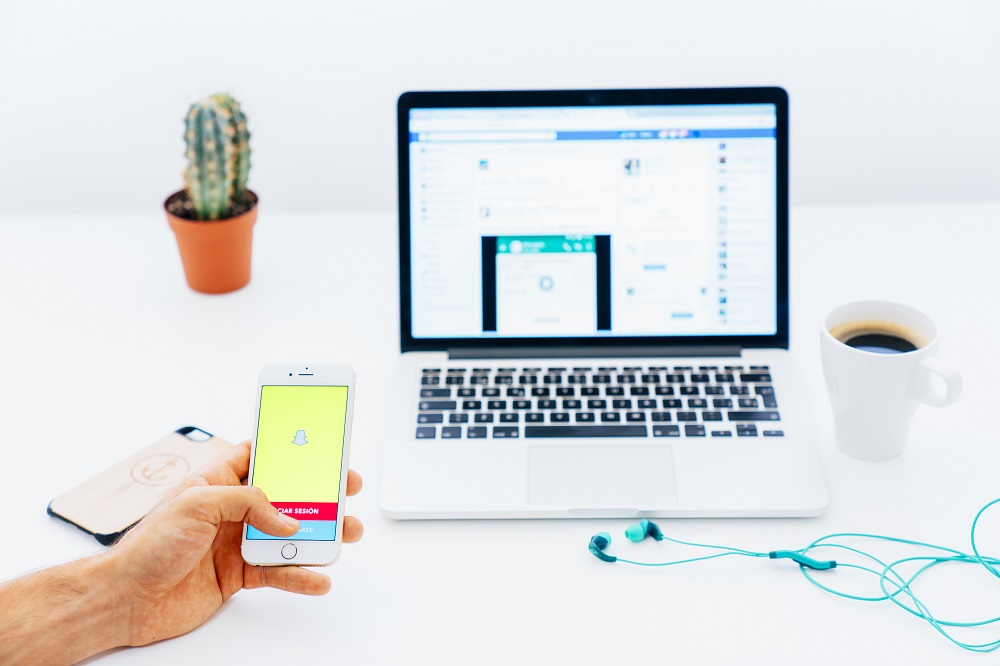Google Sheets — это самый удобный способ ввода данных для предприятий, организаций или даже личных увлечений. Однако некоторые листы требуют ввода большого количества данных, которые необходимо объединить в большие группы.
Содержание
Это особенно полезно, когда эти значения включают даты — вы можете захотеть сгруппировать определенные элементы на недельной, месячной или годовой основе.
К счастью, Google Sheets поддерживает это благодаря недавно выпущенной функции «Pivot Table». В этой статье мы расскажем, как группировать по дате с помощью этого инструмента.
Шаг 1: Подготовка листа для группировки по дате
Для успешной группировки по дате необходимо правильно ввести данные. Лист с четко прописанными датами будет легко группировать в широком диапазоне различных временных периодов.
Независимо от цели и типа вашего листа, всегда важно иметь одну отдельную колонку, предназначенную исключительно для дат.
Например, стандартный бизнес-лист обычно имеет колонку «Дата» рядом с колонками «Доходы» и «Расходы». Цель этого столбца — показать период времени (обычно день, неделя, месяц или год), в течение которого был получен доход или потрачены деньги.
Значения в этом столбце должны соответствовать формату, который вы установили для дат. В противном случае Sheets не распознает, что работает с датами, и не сгруппирует значения соответствующим образом. По умолчанию формат дат — MM/DD/YYYY, но при желании его можно изменить. Для этого выполните следующие действия:
- Откройте Google Sheets.
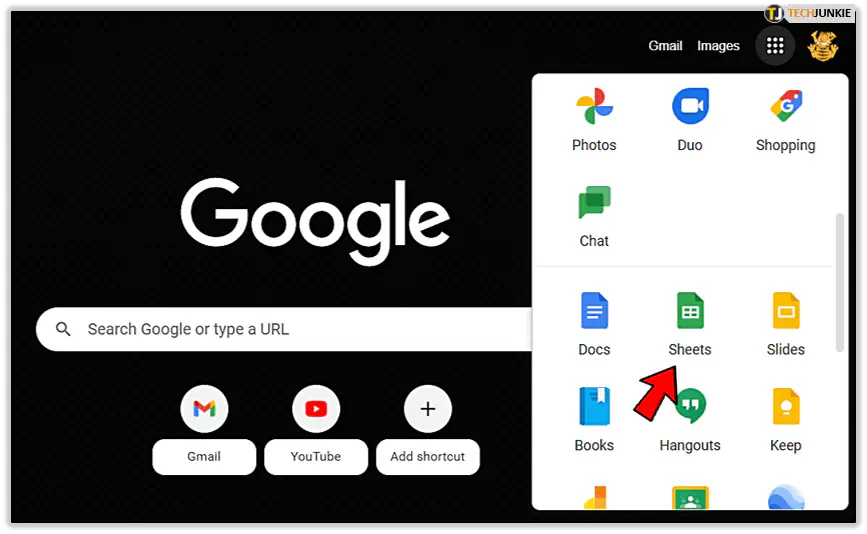
- Нажмите на опцию «Формат» в верхней части страницы.
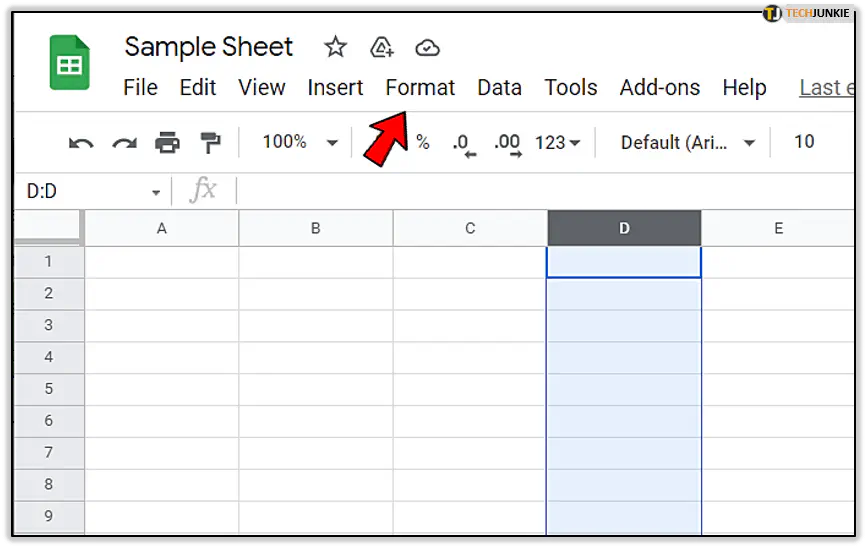
- Наведите курсор на «Число». Появится новое меню.
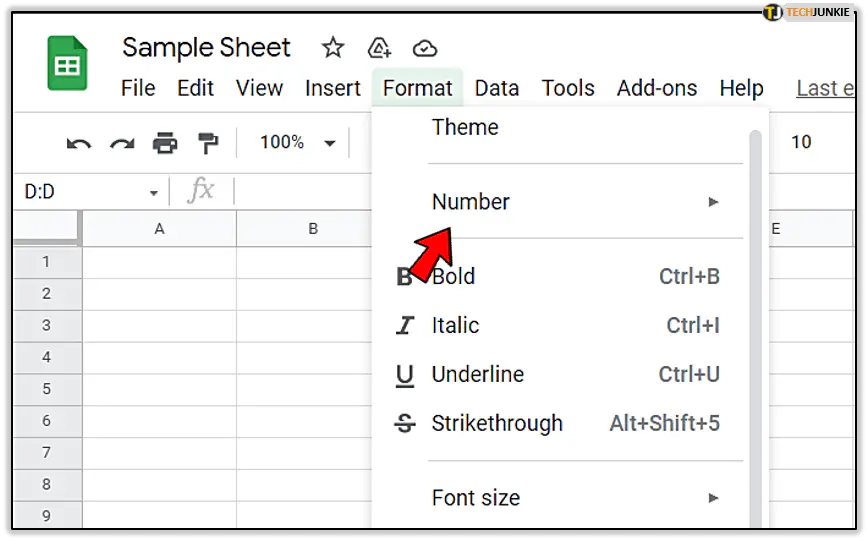
- Сделайте то же самое с пунктом «Другие форматы».
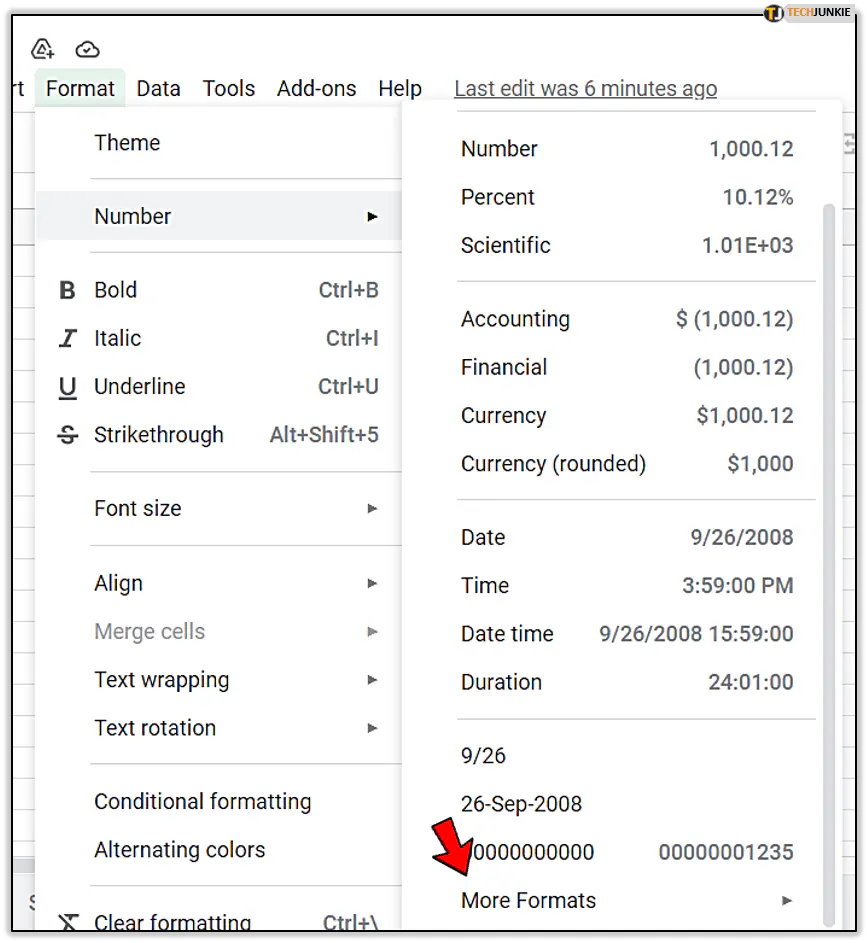
- Нажмите на «Другие форматы даты и времени». Здесь вы можете выбрать формат даты, который вам больше нравится.
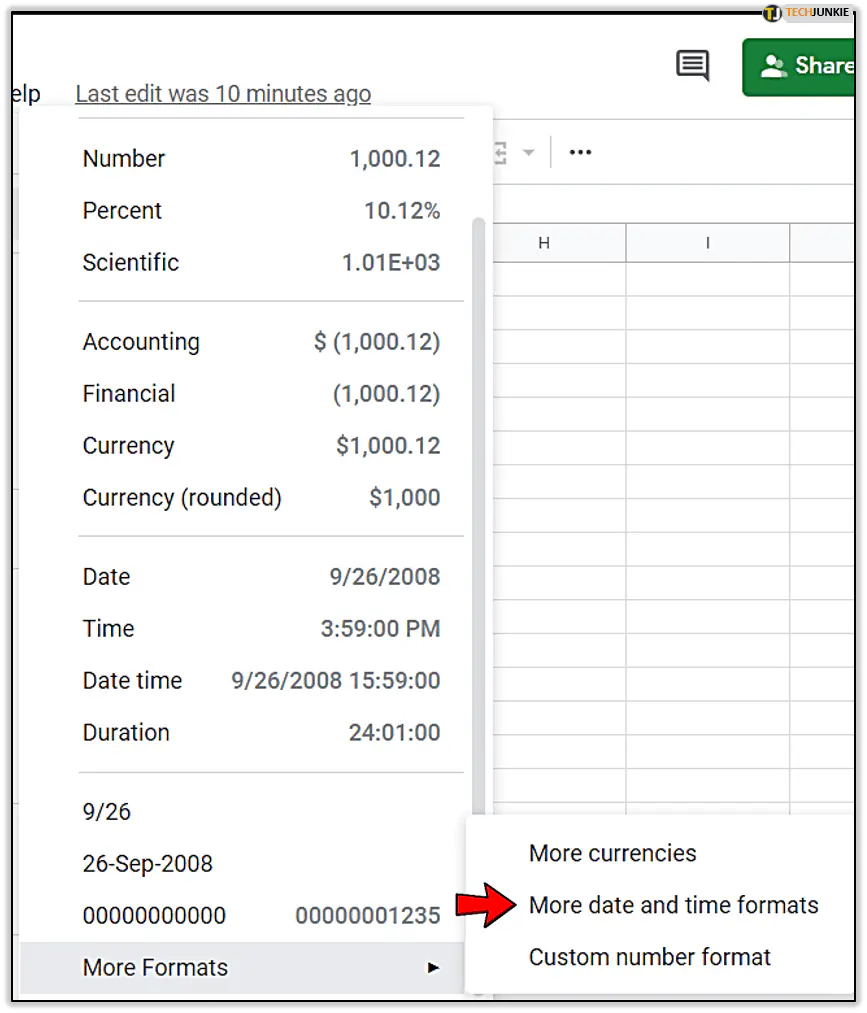
Когда вы выбрали формат даты и заполнили лист всеми необходимыми данными, можно приступать к созданию поворотной таблицы.
Шаг 2: Создание поворотной таблицы
Функция «Поворотная таблица» — это лучший способ сортировки и группировки всех данных из вашего листа. Она удобна не только для сортировки дат, но и для суммирования доходов за определенный период, добавления процентов и различных других функций.
Чтобы создать поворотную таблицу, сделайте следующее:
- Откройте электронную таблицу Google.
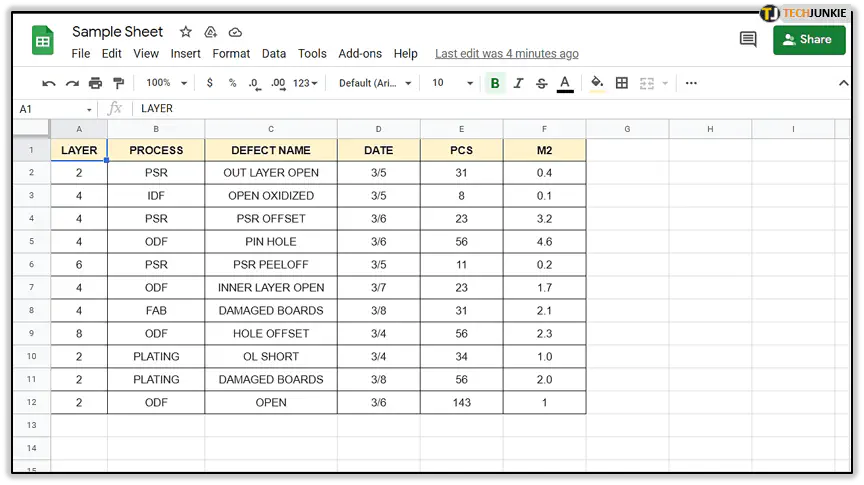
- Нажмите на панель «Данные» в верхней части экрана.
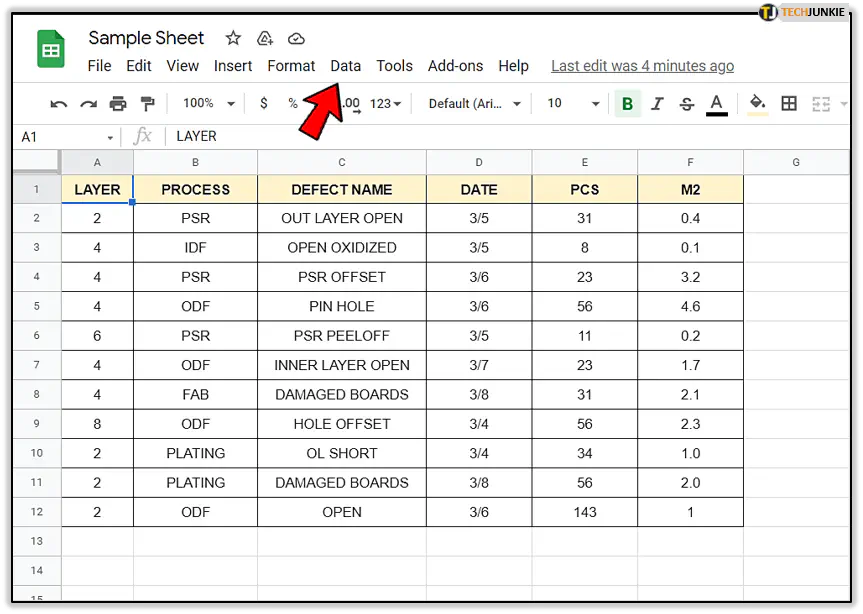
- Выберите «Разворотная таблица».
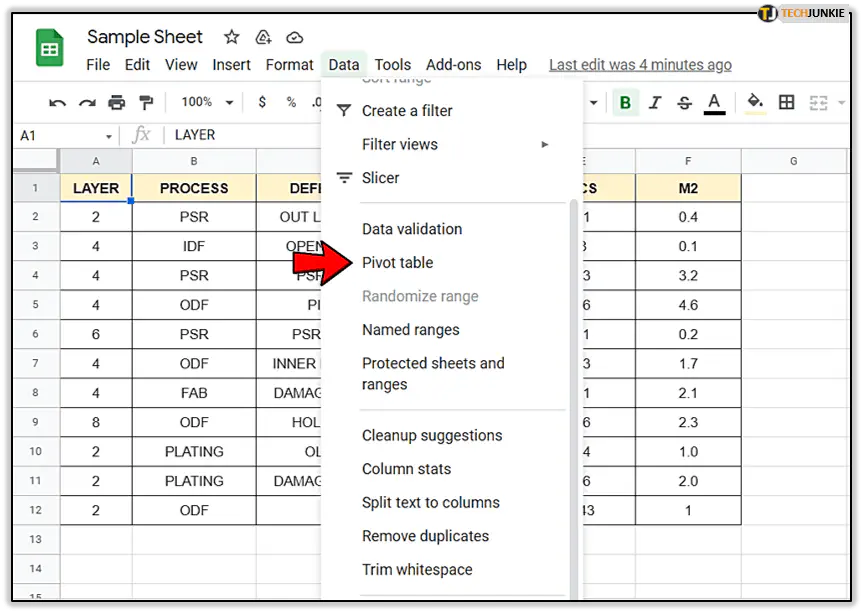
При выборе опции «Разворотная таблица» Sheets предложит вам два варианта — создать новый лист или создать на существующем листе. Рекомендуется использовать новый лист из-за наглядности. Вы можете легко маневрировать между двумя вариантами с помощью нижних вкладок.
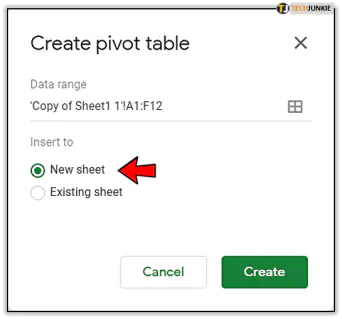
Нажмите опцию ‘Создать’, чтобы завершить создание ‘Pivot Table’. Вы увидите лист с решеткой, на котором написаны ‘Строки’, ‘Столбцы’ и ‘Значения’. Именно здесь столбец ‘Даты’ становится важным.
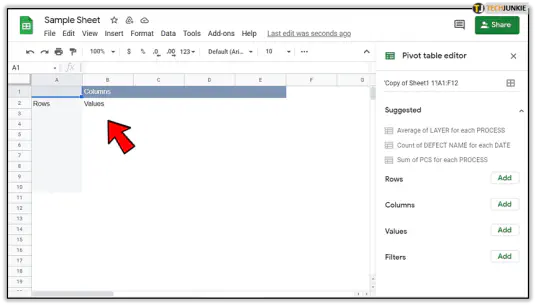
Шаг 3: Использование редактора Pivot Table Editor для добавления дат
В правой части экрана вы увидите поле под названием ‘Pivot Table Editor’. С помощью этого поля вы можете добавить значения из предыдущего листа в свою поворотную таблицу. Давайте добавим столбец «Даты»:
- Нажмите кнопку «Добавить» рядом со столбцом «Строки» в редакторе. Появится выпадающее меню, отображающее все заголовки столбцов, которые вы написали в разделах A1, B1, C1 (например, ‘Дата’, ‘Процесс’, ‘Название дефекта’ и т.д.
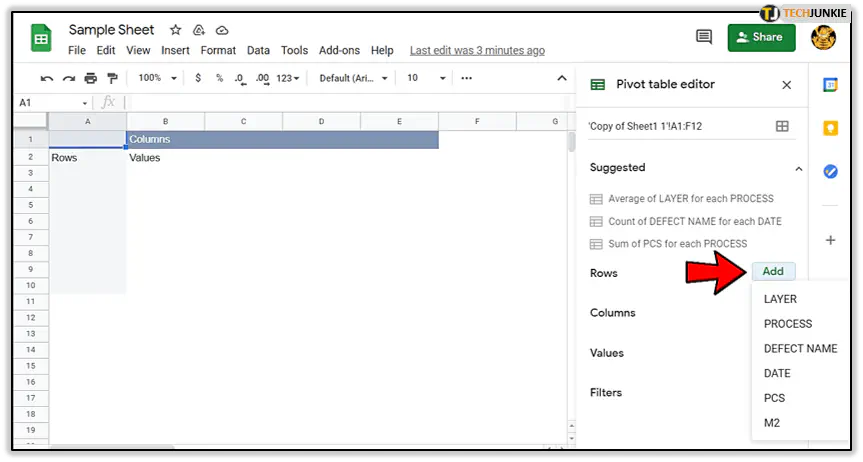
- Выберите ‘Дата’. (или как бы вы ни назвали столбец с датами)
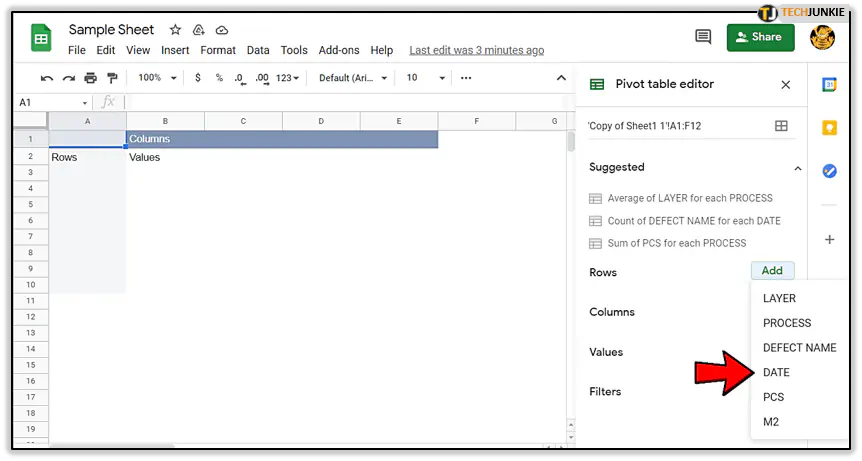
Даты должны появиться в вашей сводной таблице, только не в виде группы.
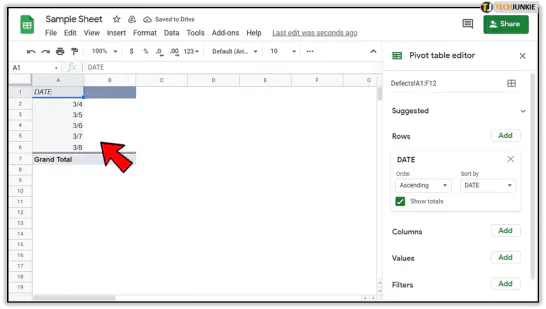
Если вы хотите, вы можете сделать то же самое для заголовков других столбцов. Просто выполните те же шаги и выберите каждую строку, которую вы хотите перечислить в таблице pivot.
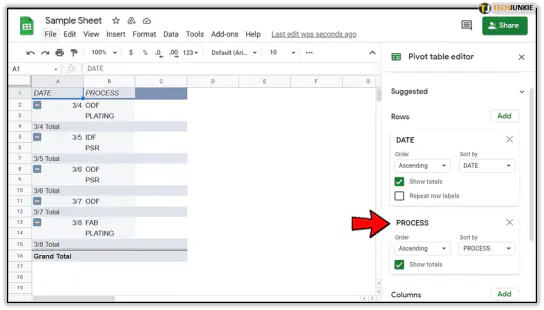
После добавления дат в таблицу pivot наконец-то пришло время сгруппировать их.
Шаг 4: Группировка по дате
Когда вы подготовите все в таблице pivot, группировка значений по дате станет простой задачей.
- Правой кнопкой мыши нажмите на любую дату в столбце.
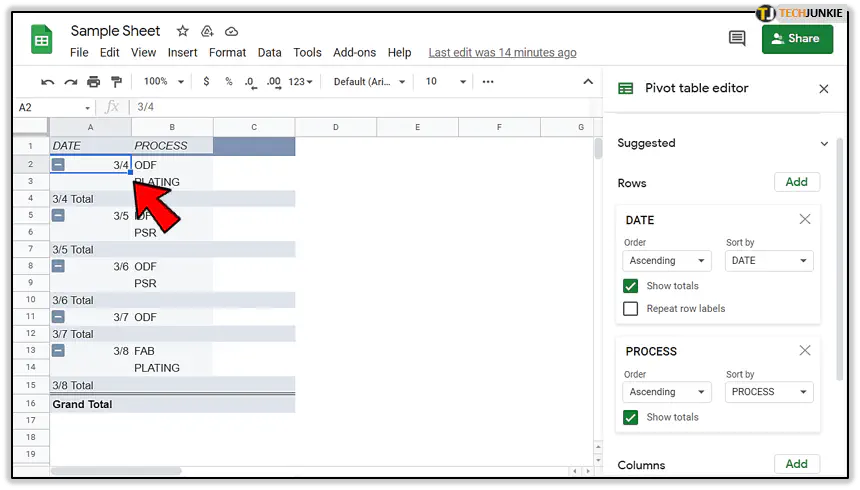
- Наведите курсор на «Создать группу дат pivot».
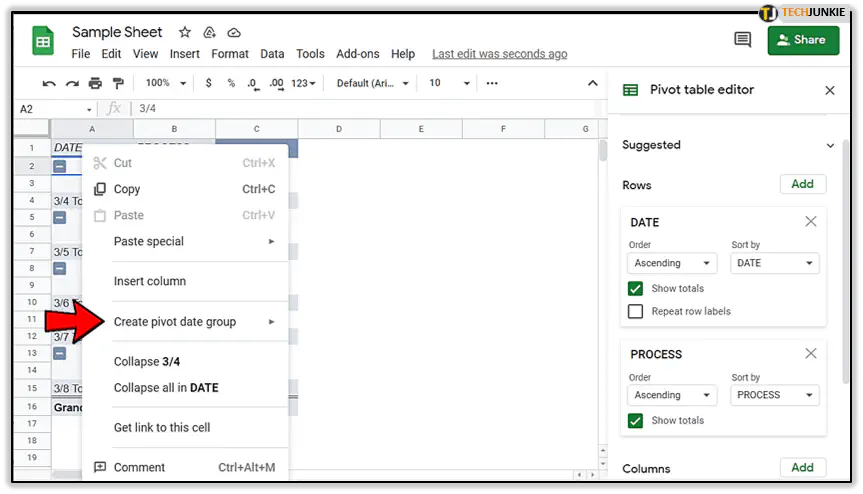
- Выберите период для группировки дат. Даты сгруппируются соответствующим образом.
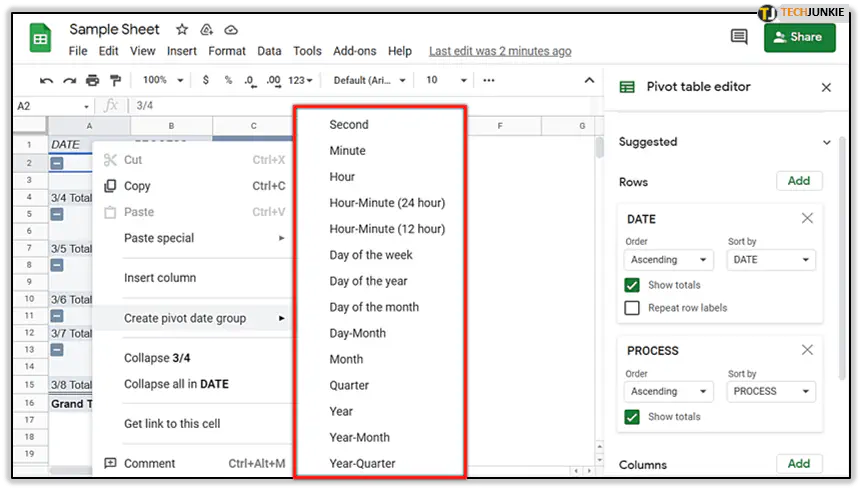
Как видите, существует множество способов сгруппировать даты и упорядочить лист.
Вы можете использовать тот же метод из этой статьи для всех существующих листов, где ваши столбцы включают даты.
Используйте Pivot Table для других вещей
Функция Pivot Table — отличный способ сохранить ваши значения организованными. Например, вы можете сделать итоговую сумму всех ваших продаж за определенный сгруппированный период, более того, вы даже можете отобразить процент ваших продаж. И это только начало.
С помощью всего нескольких щелчков и дополнений вы можете создать интерактивный лист, который будет точно группировать и отображать все, что вы захотите.
Будете ли вы использовать функцию Pivot Table после этой статьи? Для чего? Поделитесь своими мыслями в разделе комментариев ниже.
YouTube видео: Как группировать по дате в Google Sheets
Вопросы и ответы по теме: “Как группировать по дате в Google Sheets”
Как сделать сортировку по дате в гугл таблице?
**Как сортировать данные**1. Откройте файл в Google Таблицах на устройстве Android. 2. Выделите столбец, нажав на букву в его верхней части. 3. Коснитесь буквы ещё раз. Откроется меню. 4. Нажмите на значок “Ещё” . 5. Выберите Сортировать от А до Я или Сортировать от Я до А.
Как сделать группировку по дате?
Щелкните значение в сводной таблице правой кнопкой мыши и выберите команду Группировать. В окне Группировка установите флажки Начиная с и Заканчивая и при необходимости измените значения. В разделе С шагом выберите период времени. Для числовых полей введите число, которое указывает интервал для каждой группы.Сохраненная копия
Как сортировать в гугл таблицах по числам?
**Как отсортировать данные в алфавитном или числовом порядке**1. Откройте файл в Google Таблицах на компьютере. 2. Выделите ячейки, которые нужно упорядочить. 3. Если на листе есть строка заголовка, закрепите ее. 4. Нажмите Данные Сортировать диапазон 5. Если у столбцов есть заголовки, установите флажок Данные со строкой заголовка.
Как группировать Google Sheets?
- Откройте файл в Google Таблицах на компьютере.
- Выберите строки, столбцы или ячейки.
- В верхней части экрана нажмите Формат Объединить ячейки и выберите нужный вариант.
Как сделать сортировку по дате?
Сортировка по дате1. Перетащите указатель вниз по столбцу, чтобы выделить нужные даты. 2. На вкладке Главная щелкните стрелку на кнопке Сортировка и фильтр и выберите команду Сортировка от старых к новым или Сортировка от новых к старым.
Как расставить даты в гугл таблице?
Для создания даты с учетом текущего времени воспользуйтесь функцией ТДАТА. СЕГОДНЯ всегда подставляет текущую дату на тот момент, когда происходит пересчет таблицы. При использовании этой функции дата не будет оставаться неизменной.